
Nintendo Switch facilitează schimbarea mapării butoanelor controlerelor și salvarea acestora în profiluri la nivel de sistem care funcționează în fiecare joc. De asemenea, puteți să dezactivați butoanele, să schimbați degetele mari și să schimbați orientarea stick-urilor dvs. Joy-Con. Iată cum.
Modificarea mapării butoanelor: cerințe și caracteristici
Începând cu versiunea de sistem Switch 10.0.0, jucătorii pot schimba funcția fiecărui buton individual al controlerului la nivel de sistem în Setările sistemului. Acest proces se numește adesea remaparea unui controler, iar Nintendo îl numește „Change Button Mapping”. Iată câteva informații despre cum funcționează:
- Maparea butoanelor de schimbare acceptă trei tipuri de controlere: Joy-Con (L), Joy-Con (R) și Controller Pro. Dacă un controler terț simulează una dintre aceste trei categorii, butoanele sale pot fi remapate, de asemenea.
- Pentru fiecare dintre aceste trei tipuri de controlere, puteți salva până la cinci mapări de butoane personalizate unice.
- Este posibil să dezactivați anumite butoane complet ( precum captura ecranului ) dacă provoacă enervare în timpul jocurilor.
- Orientarea degetelor mari pe Joy-Cons poate fi comutată între verticală și orizontală, permițând jocul cu o singură mână în jocurile care anterior susțineau doar o orientare Joy-Con orizontală.
- Este posibil să schimbați degetele stânga și dreapta - o caracteristică frumoasă de accesibilitate pentru unii utilizatori care ar putea avea nevoie să joace un anumit joc cu o singură mână.
LEGATE DE: Cum se dezactivează butonul de captură de ecran de pe Nintendo Switch
Cum se remapează butoanele controlerului de comutare în setările sistemului
Mai întâi, asigurați-vă că controlerul cu butoanele pe care doriți să le personalizați este conectat la comutator . Apoi lansați Setări de sistem atingând pictograma roată din ecranul principal al comutatorului.

În Setări de sistem, navigați la „Controlere și senzori”, apoi selectați „Schimbare mapare butoane”.
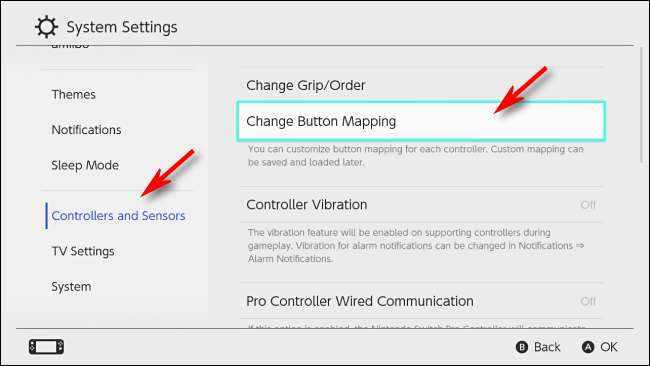
În ecranul Mapare butoane, veți vedea o listă de controlere atașate în partea stângă a ecranului. Selectați controlerul pe care doriți să îl modificați, apoi selectați „Modificare”.
Folosim Joy-Con (L) ca exemplu aici, dar aceiași pași funcționează pe toate cele trei tipuri de controlere.
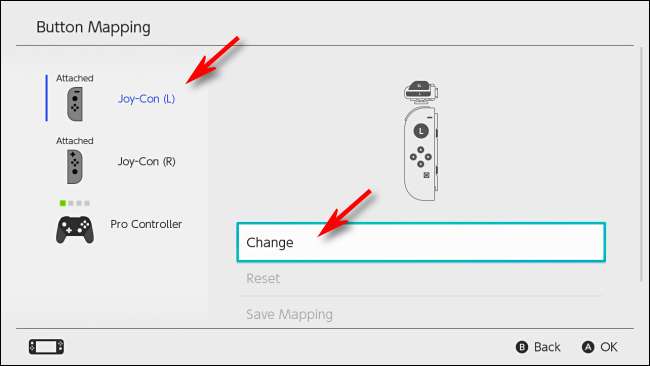
Veți vedea o diagramă vizuală a controlerului pe care l-ați selectat. Cu ajutorul degetului mare, navigați la cursorul evidențiat până la butonul pe care doriți să îl personalizați, apoi apăsați A.
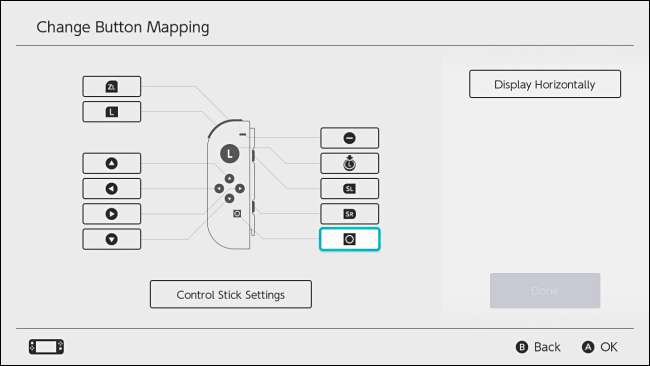
Va apărea un meniu care vă solicită să selectați o nouă mapare pentru butonul pe care l-ați selectat. Puteți alege oricare dintre funcțiile posibile ale butonului sau chiar dezactiva complet un buton. Evidențiați maparea dorită și apăsați A.
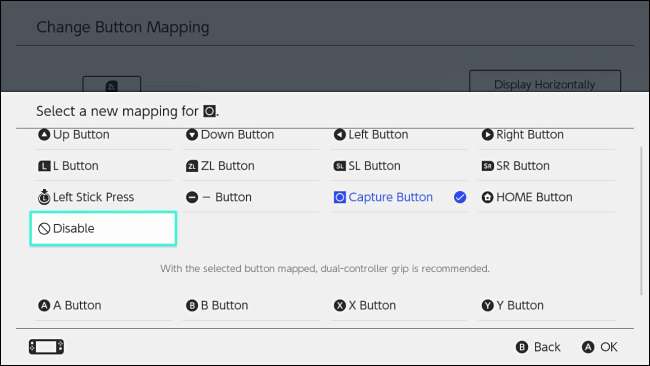
Înapoi pe ecranul Change Button Mapping, veți vedea că maparea butonului respectiv sa schimbat. Repetați pașii de mai sus pentru fiecare buton pe care doriți să îl modificați.
Din ecranul Change Button Mapping, puteți schimba, de asemenea, setările stick-ului, cum ar fi schimbarea degetelor stânga și dreapta sau schimbarea orientării degetului mare. Selectați „Control Stick Settings” și apăsați A.
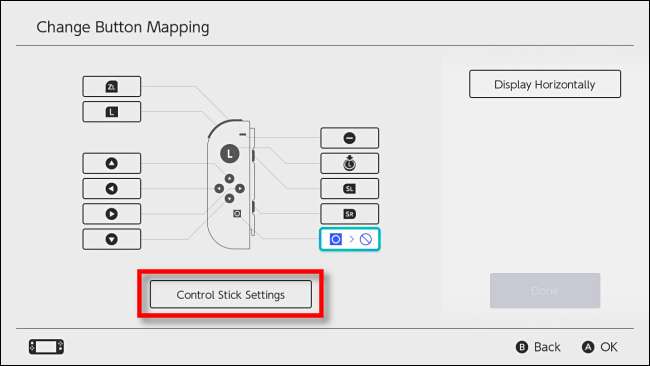
Următorul meniu se va modifica, în funcție de controlerul pe care îl configurați. Pe Joy-Cons și Pro Controller, veți avea opțiunea de a schimba degetele pentru a funcționa fie ca Stick Stâng sau Right Stick. Doar pe Joy-Cont, puteți schimba și orientarea direcțională a stick-ului, ceea ce vă permite să jucați jocuri Joy-Con orizontale într-o orientare verticală.
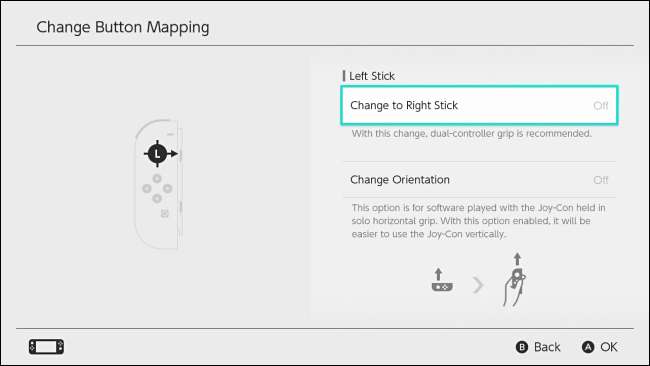
Când ați terminat de explorat setările stick-ului, apăsați B pentru a reveni la ecranul Change Button Mapping. După finalizarea tuturor configurațiilor, selectați „Terminat”.
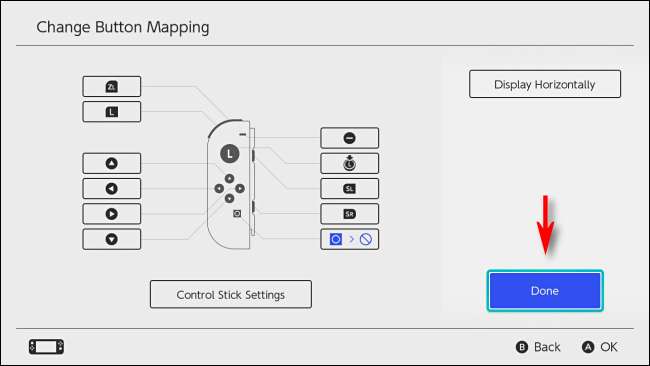
O fereastră pop-up vă va spune că maparea butoanelor a fost modificată. Selectați „OK”.
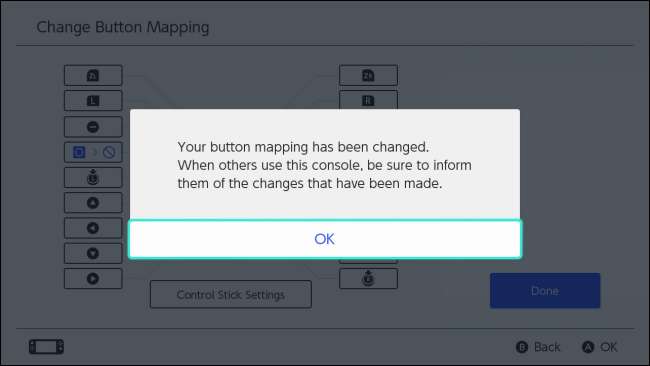
Ieșiți din Setările sistemului și jucați jocuri ca de obicei, sau puteți salva maparea modificată a butoanelor pentru a o reaminti rapid mai târziu.
Cum să salvați maparea butoanelor personalizate într-un profil rapid
Dacă doriți, puteți salva maparea butoanelor personalizate într-unul din cele cinci sloturi de salvare pe tip de controler.
În Setări de sistem, navigați la Controlere și senzori> Schimbare mapare butoane. Selectați controlerul cu modificările pe care doriți să le salvați, apoi selectați „Salvați maparea”.
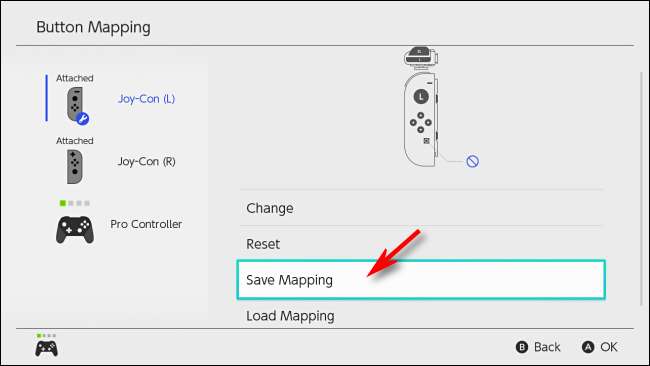
Vi se va cere să selectați un slot de salvare numerotat. Alegeți-l pe cel pe care l-ați dori, apoi apăsați A.

Cartografierea dvs. personalizată va fi salvată și o puteți încărca din nou în orice moment în Setări de sistem din Controlere și senzori> Modificare mapare butoane> Mapare butoane> Încărcare mapare.
Cum se resetează maparea controlerului
Dacă doriți să reveniți la maparea implicită a controlerului, deschideți Setările sistemului și navigați la Controlere și senzori> Schimbare mapare butoane. Selectați controlerul cu maparea modificată pe care doriți să o restabiliți. Selectați „Resetare”.
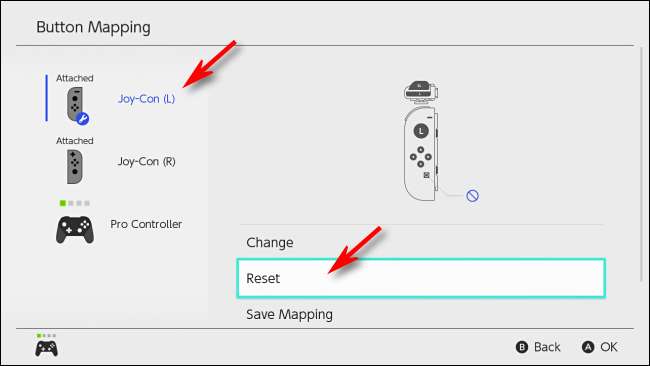
În dialogul de confirmare care urmează, selectați din nou „Resetare”. Cartarea dvs. personalizată va fi complet resetată, iar butoanele vor reveni la normal.
If Something Goes Wrong: Nintendo’s Fail-Safe Message
Dacă ați modificat maparea butoanelor, când reporniți comutatorul sau reveniți la ecranul de pornire din modul Repaus, veți vedea un mesaj de avertizare care vă reaminteste că aspectul butonului controlerului dvs. este diferit de obicei.
Dacă aveți probleme cu aspectul controlerului, atingeți „Resetați maparea butoanelor” pe ecranul tactil al comutatorului, iar maparea va reveni la valoarea implicită. În caz contrar, puteți selecta „Utilizați fără resetare” pentru a vă menține activă cartografierea personalizată.

Distrează-te și jocuri fericite!
Poti de asemenea schimbați mapările butoanelor pe un controler DualShock 4 al Sony PlayStation si un Gamepad Xbox One . Poți chiar remapați butoanele unui Xbox One în timp ce este conectat la un computer .
LEGATE DE: Cum să remaptați butoanele de pe controlerul dvs. PlayStation 4







